Часто попытки доступа к BIOS во время загрузки компьютера заканчиваются неудачей. Основные причины этого – активация быстрой загрузки в настройках или неработоспособность клавиатуры. В этой статье я опишу методы входа в систему, не требующие использования клавиатуры.
Вход через параметры Windows
Для доступа к BIOS можно воспользоваться настройками операционной системы Windows. Чтобы открыть их, следует нажать комбинацию клавиш Win + I или выбрать значок шестеренки в меню «Пуск».
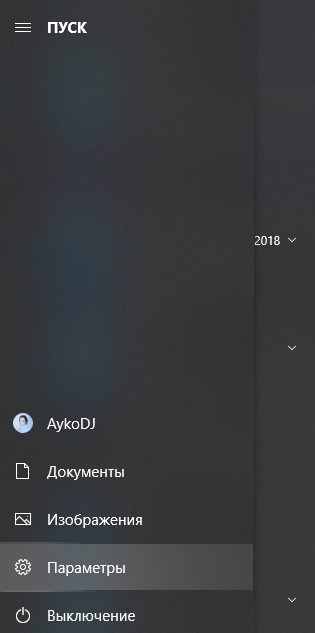
Я переключаюсь на системные настройки для доступа к BIOS.
Для продолжения необходимо перейти в раздел «Обновления и защита», после чего выбрать подраздел «Восстановление».
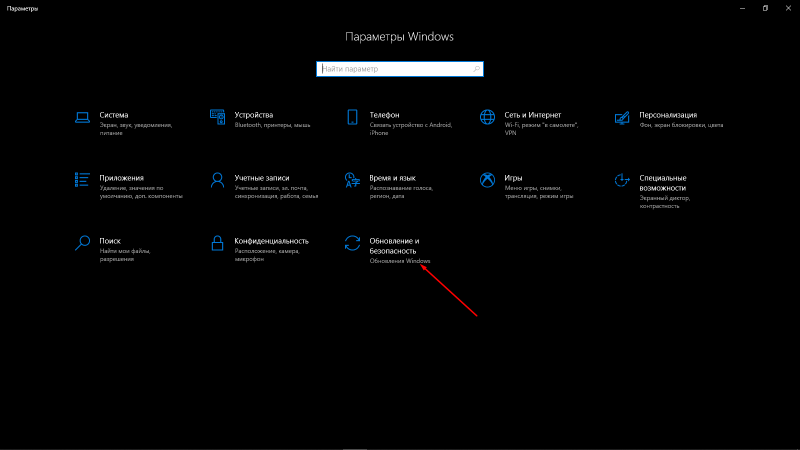
Далее открывается раздел «Оперативные обновления и защита».
В меню будет указан пункт «Специальные методы загрузки», под которым расположена кнопка «Перезагрузить сейчас». Нажмите эту кнопку и некоторое время подождите, чтобы компьютер перезагрузился в режиме «Безопасная опция».
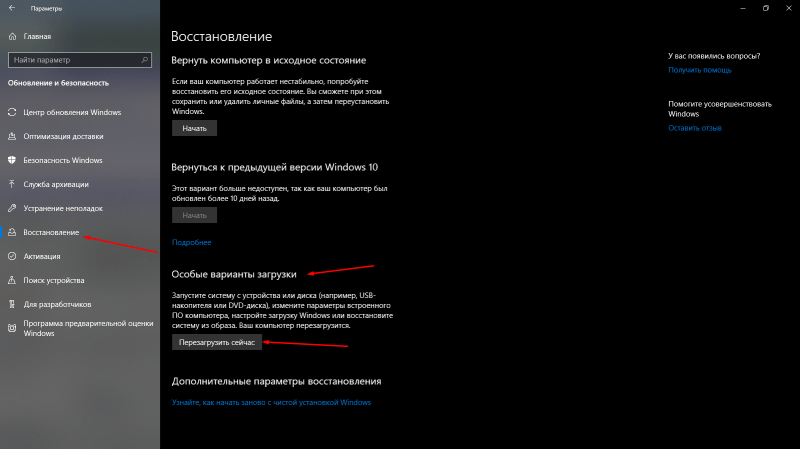
В подразделе «Восстановление» под заголовком «Особые режимы загрузки» нажимаю на кнопку для перезапуска системы.
На дисплее будут представлены различные опции, среди которых необходимо выбрать «Диагностика и устранение проблем».
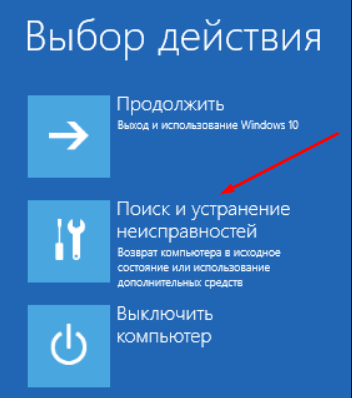
Теперь запускаю функцию «Диагностика и исправление ошибок».
Продолжим с раздела «Дополнительные настройки».
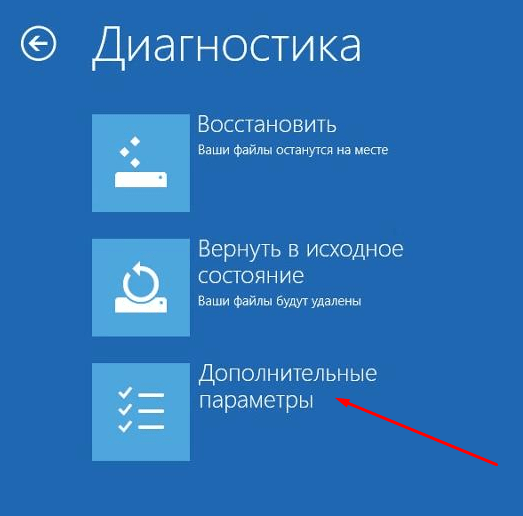
Теперь я перехожу к разделу «Дополнительные настройки», где находится нужный мне параметр.
После появления списка инструментов, необходимо выбрать пункт «Настройки встроенного ПО UEFI» и подтвердить выбор. После этого компьютер перезагрузится, и в итоге первым откроется интерфейс BIOS.
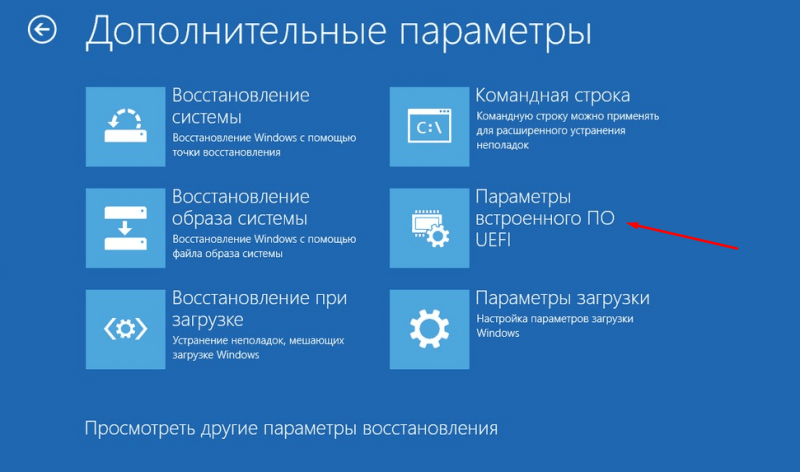
Итак, нахожу нужный пункт меню. Нажимаю на него для подтверждения, что приводит к перезагрузке компьютера, после чего запускается интерфейс BIOS.
В случае отсутствия пункта с UEFI в разделе «Дополнительные параметры», рекомендуется перейти к ссылке «Посмотреть другие параметры восстановления», расположенной в нижней части экрана, где, возможно, будет найден необходимый параметр.
Как войти в BIOS, если компьютер не видит клавиатуру
В компьютере клавиатура может не распознаваться из-за нескольких факторов: повреждение самой клавиатуры, неисправность PS/2 разъема или отключение в BIOS поддержки работы через USB. Вначале следует попробовать подключить другую клавиатуру, чтобы проверить, реагирует ли система на нее. Если проблема не в клавиатуре, то следует проверить разъем. Для этого можно использовать клавиатуру с разъемом PS/2, подключив ее через переходник USB.

Переходник должен иметь приблизительно такую конфигурацию.
Если USB-клавиатура не распознается системой, следует активировать её поддержку в настройках. Для этого необходимо войти в BIOS из операционной системы Windows. Параметр регулировки находится в подразделе «Advanced», где нужно выбрать пункт «USB Keyboard Support» и изменить его настройку на «Включено».
Сброс BIOS до заводских настроек
По умолчанию встроенная поддержка USB-клавиатур в BIOS активна. В случае, если предложенные решения не привели к результату, рекомендуется восстановить настройки BIOS до заводских. Для этого следует отсоединить компьютер от электросети и открыть корпус системного блока. На материнской плате рядом с батареей аккумулятора обнаружится переключатель или перемычка с надписью «Очистить CMOS» или «CCMOS». Необходимо её отсоединить, переместить на 10 секунд в другое положение, а затем восстановить в исходном состоянии.
Вход в BIOS с помощью специальной кнопки
В некоторых, возможно устаревших, ноутбуках предусмотрена специальная кнопка на корпусе, расположенная непосредственно над клавиатурой, которая позволяет быстро перейти в режим BIOS без необходимости предварительной загрузки системы. Эта кнопка функционирует как горячая клавиша и может иметь названия «ASSIST» или «ThinkVantage».
Заключение
Если стандартный способ входа в BIOS через клавиатурный ввод оказывается неэффективным, рекомендуется применить один из предложенных методов. Важно отметить, что тип BIOS не влияет на возможность использования USB-клавиатуры, так как их поддержка обычно активна по умолчанию. В случае, если ни один из способов не приносит результата, следует предположить, что проблема может быть связана с неисправностью внутренних компонентов, и для решения такой проблемы потребуется квалифицированная помощь.








